המר, ערוך ודחוס סרטונים/שמע ב-1000+ פורמטים באיכות גבוהה.
מדריך מהיר לחיתוך סרטונים ב-PowerPoint [Windows ו-Mac]
כיצד לחתוך סרטון ב-PowerPoint כדי שיוכל לשפר טוב יותר את המצגת שלך? לפעמים סרטון יכול להיות ארוך מדי או להכיל חלקים מיותרים שמסיחים את הדעת מהתוכן המרכזי שלך. חיתוך סרטון מאפשר לך להתמקד בחלקים הרלוונטיים ביותר ולשפר את הזרימה הכללית של המצגת שלך. למרבה המזל, ישנן דרכים רבות לחתוך סרטון ב-PowerPoint. מדריך זה ידריך אותך בשיטות פשוטות לחיתוך סרטון בקלות ב-PowerPoint.
רשימת מדריכים
כיצד לחתוך סרטון ב-PowerPoint ב-Windows/Mac הדרך הנוחה ביותר לחתוך סרטון עבור PowerPoint עבור Windows ו-Mac כיצד לחתוך סרטון עבור PowerPoint באמצעות כלי מקווןכיצד לחתוך סרטון ב-PowerPoint ב-Windows/Mac
עריכת סרטונים ב-PowerPoint זמינה גם ב-Windows וגם ב-Mac, וזהו תהליך פשוט המאפשר לכם לשפר את הסרטונים שלכם ולהפוך אותם למצגות מלוטשות יותר. בין אם אתם משתמשים ב-Windows או ב-Mac, PowerPoint מציע כלים מובנים להסרה מהירה של חלקים לא רצויים מהסרטונים שלכם, ועוזרים לכם להתמקד ברגעים המרכזיים.
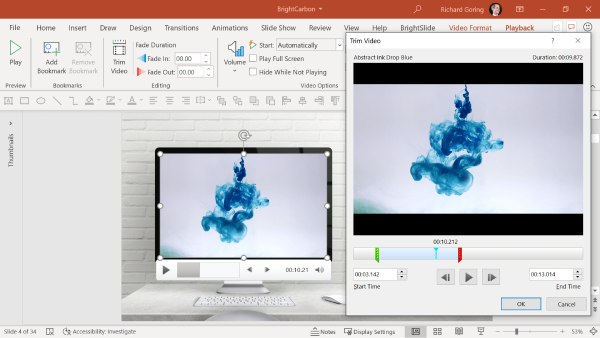
סעיף זה ידריך אתכם בשלבים הפשוטים של עריכת סרטונים ישירות ב-PowerPoint, כך שתוכלו לערוך ולהתאים אישית את הסרטונים שלכם בצורה חלקה לחוויית מצגת חלקה יותר. התחילו לקרוא עכשיו כדי ללמוד עוד על התהליך!
עבור Windows
חיתוך סרטון ב-PowerPoint ב-Windows הוא תהליך מהיר וקל שיכול לעזור לך להתאים את אורך הסרטון ולהבטיח שהוא משתלב בצורה חלקה במצגת שלך. משתמשי Windows יכולים לנצל את כלי עריכת הווידאו המובנים של PowerPoint כדי לחתוך את הסרטון לפני הוספתו לשקופיות שלהם. בואו נעבור על השלבים שיעזרו לך לחתוך את הסרטון שלך ביעילות.
שלב 1בשורת התפריטים העליונה, לחצו על כפתור "הוספה". תחת הכרטיסייה "הוספה", לחצו על כפתור "וידאו" כדי הטמעת סרטון ב-PowerPoint.
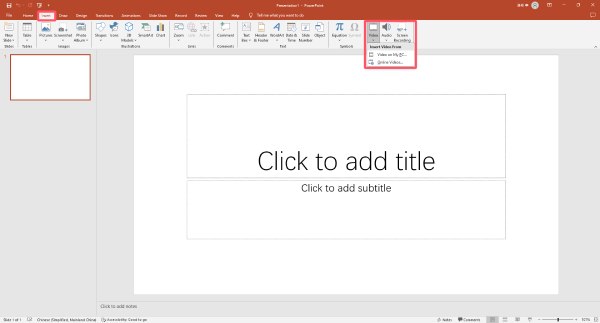
שלב 2לחץ על כפתור "הפעלה". תחת הכרטיסייה "הפעלה", לחץ על כפתור "חתוך וידאו".
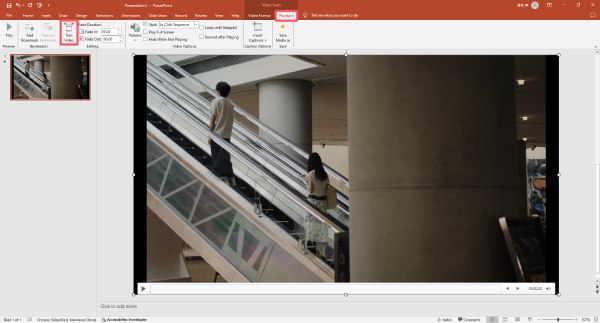
שלב 3בחלון הקופץ, לחצו וגררו כדי לבחור את נקודת ההתחלה ונקודת הסיום. לחצו על כפתור "אישור" כדי לחתוך את הסרטון ב-PowerPoint.
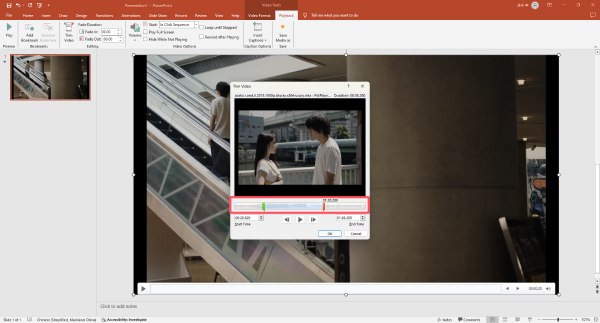
עבור Mac
עבור משתמשי מק, PowerPoint מציע אפשרויות דומות לחיתוך וידאו, המאפשרות לכם לחתוך חלקים מיותרים מהסרטון שלכם בקלות. התהליך אינטואיטיבי ומבטיח שהסרטון שלכם יכיל רק את הקטעים הדרושים לכם למצגת ברורה ומרתקת. בואו נסתכל כיצד ניתן לחתוך סרטון ב-Mac שלכם בתוך PowerPoint.
שלב 1הפעל את PowerPoint והוסף את הסרטון על ידי לחיצה על כפתור "וידאו" תחת הכרטיסייה "הוספה".
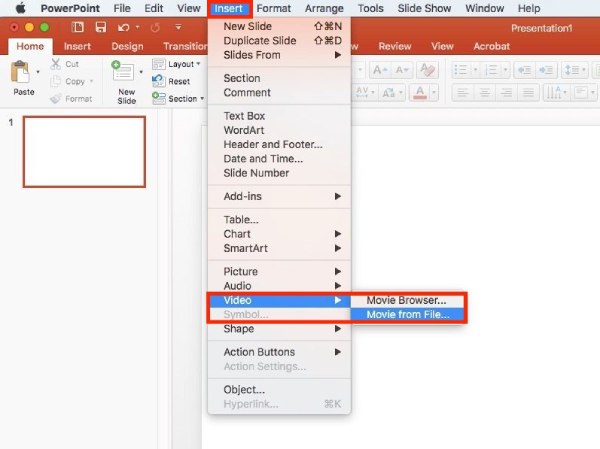
שלב 2לאחר בחירת הסרטון, תוכלו לראות את הכרטיסייה "הפעלה". לחצו על כפתור "חתוך וידאו" כדי לחתוך את הסרטון ב-PowerPoint.
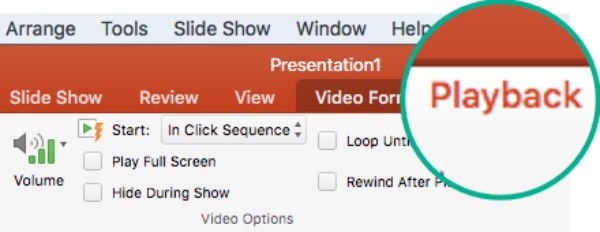
שלב 3בחלון הקופץ, לחצו וגררו כדי להתאים את נקודת ההתחלה ואת נקודת הסיום. לבסוף, לחצו על כפתור "חתוך".
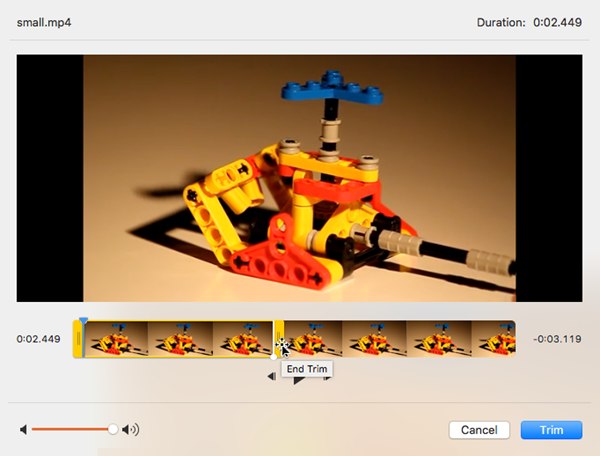
הדרך הנוחה ביותר לחתוך סרטון עבור PowerPoint עבור Windows ו-Mac
למרות ש-PowerPoint מציע תכונות חיתוך בסיסיות של וידאו, אם אתם רוצים יותר שליטה ודיוק, 4Easysoft Total Video Converter זוהי בחירה מצוינת. תוכנה ידידותית למשתמש זו מאפשרת לכם לקצץ סרטונים בקלות ובמהירות, ומספקת אפשרויות מתקדמות להתאמת אורך הסרטון מבלי לפגוע באיכות. בין אם אתם משתמשים ב-Windows או ב-Mac, 4Easysoft Total Video Converter יכול לקצץ סרטוני PowerPoint ישירות, מה שמאפשר לכם לחתוך חלקים לא רצויים ולהבטיח שהסרטון שלכם יתאים בצורה מושלמת למצגת שלכם. כך תשתמשו בזה עורך וידאו 4K חינמי כדי לעזור לך לחתוך את הסרטון עבור PowerPoint.

חתוך את הסרטון שלך עבור PowerPoint בדיוק של פריים אחר פריים.
ערוך את הסרטון הגזום שלך ב-PowerPoint לקבלת אפקטים חזותיים טובים יותר.
עזור ל-PowerPoint לפעול טוב יותר על ידי דחיסת קבצי הווידאו שלך.
ייצא את קבצי הווידאו הגזומים שלך בעד 600 פורמטים של וידאו.
100% Secure
100% Secure
שלב 1הפעילו את 4Easysoft Total Video Converter ולחצו על כפתור "הוסף קבצים" כדי לייבא את קובץ הווידאו שלכם.

שלב 2לחץ על כפתור "גזור". לחץ על כפתור "הגדר התחלה" ועל כפתור "הגדר סוף" כדי לחתוך את הסרטון שלך עבור PowerPoint.

שלב 3לחצו על כפתור "שמור". לבסוף, לחצו על כפתור "המר הכל" כדי לשמור את הסרטון הגזום עבור PowerPoint.

כיצד לחתוך סרטון עבור PowerPoint באמצעות כלי מקוון
אם אתם מחפשים דרך מהירה ונוחה לקצץ סרטונים עבור PowerPoint מבלי להתקין תוכנה כלשהי, Online Video Cutter הוא אופציה מצוינת. כלי מקוון קל לשימוש זה מאפשר לכם לקצץ את הסרטונים שלכם ישירות מדפדפן האינטרנט שלכם.
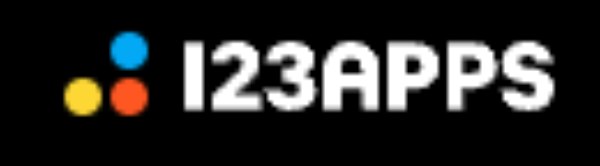
פשוט העלו את הסרטון שלכם, בחרו את נקודות ההתחלה והסיום ולחצו כדי לחתוך. זה עובד היטב במכשירים ופלטפורמות שונים, מה שהופך אותו לפתרון קל ונוח לחיתוך סרטונים תוך כדי תנועה. בעזרת Online Video Cutter, תוכלו להבטיח שהסרטון שלכם יהיה בדיוק באורך המתאים למצגת PowerPoint שלכם, ללא כל שלבים נוספים או התקנות תוכנה.
שלב 1לחץ על כפתור "פתח קובץ" כדי לייבא את קובץ הווידאו למחשב שלך לצורך חיתוך.
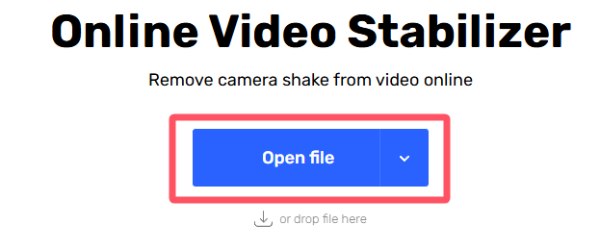
שלב 2לחץ וגרור כדי להגדיר את נקודת ההתחלה ונקודת הסיום כדי לחתוך את הסרטון בצורה מדויקת עבור PowerPoint.
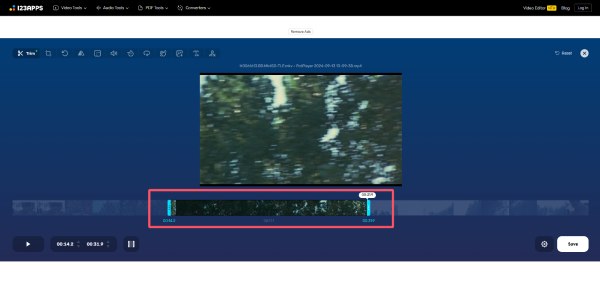
שלב 3לחצו על כפתור "שמירה" כדי להתחיל בתהליך החיתוך. לבסוף, לחצו על כפתור "שמירה" כדי לשמור את קובץ הווידאו החתוך.
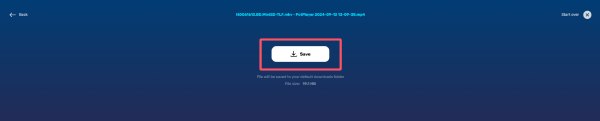
סיכום
לסיכום, חיתוך סרטונים עבור מצגות PowerPoint שלכם לא חייב להיות מסובך. בין אם אתם משתמשים ב-PowerPoint ב-Windows, Mac או בכלי מקוון, תמיד יש דרכים קלות להבטיח שהסרטונים שלכם יהיו באורך המושלם. מבין כל השיטות הללו, אם אתם רוצים את חוויית העריכה המדויקת והנוחה ביותר, הורידו והשתמשו 4Easysoft Total Video Converter בחינם עכשיו!
100% Secure
100% Secure



